
Obsah:
- Autor John Day [email protected].
- Public 2024-01-30 08:25.
- Naposledy změněno 2025-01-23 14:38.
Můžete si myslet, že tichá verze Annoyatronu ThinkGeek by byla zbytečná. Ale mýlili byste se, protože je to vlastně úplně nový způsob, jak vést psychologickou válku se svými úředníky. Jednoduše jej zapojte do mikrofonu nebo linky jejich počítače a odešlete zvuky Annoyatronu prostřednictvím zvukového systému počítače! Případně můžete použít nějaký zesilovač / reproduktor a jednoduše jej zesílit (i když tím by byl také větší). Můžete jej dokonce zapojit do zvukového vstupu na tričku Personal Soundtrack, abyste měli Annoyatron, který půjde kamkoli.
Krok 1: Co potřebujete
Co budete pro tento hack potřebovat:- 1x Annoyatron- 2x vodiče (nejlépe červený a černý, ale postačí jakékoli dva vodiče, pokud jsou izolované)- 1x 3,5 mm konektor pro sluchátka (buď z obchodu s elektronikou, nebo zachráněno z mrtvých sluchátek/reproduktorů/atd.)- Páječka a pájka nebo vodivé lepidlo (bez obrázku) Dráty by měly být dostatečně dlouhé, aby vám poskytly dostatek kabelu k připojení mikrofonu nebo zásuvky v zadní části počítače oběti k místo na zadní straně pouzdra, kam hodláte skrýt annoyatron (pomocí zabudovaného magnetu). Doporučil bych použít páječku a pájku, pokud máte dostatečně tenký hrot, abyste se dostali mezi ostatní součásti tam, kde potřebujete pájet, jako vodivému lepidlu (přinejmenším věci, které mám - propojené), trvá, než se nastaví, a při nastavování musíte držet dráty na místě. Použil jsem páječku ColdHeat s kónickou špičkou.
Krok 2: Odpojte reproduktor
Aby to bylo co nejefektivnější, budete chtít reproduktor odpojit. To také usnadní vstup a pájení vodičů pro zástrčku. Odpojte červené a černé vodiče od desky s plošnými spoji, pokud je to možné, jinak je jednoduše vytrhněte (dávejte pozor, abyste je při vytrhávání ničím nepoškodili). Možná budete chtít použít izolační pásku k zakrytí odkrytých konců těchto vodičů, a možná je přilepit na kov zakrývající vestavěný reproduktor, aby nepřekážely.
Krok 3: Připojte kabely a zapojte
Možná budete chtít nejprve připojit vodiče k zástrčce nebo k desce - nezáleží na tom, jakým způsobem to uděláte. Použil jsem starou stereofonní 3,5 mm zástrčku, u které jsem ležel, takže jsem pájel červený vodič (připevněný k podložce nejblíže ke středu desky, podle původních vodičů) přes oba kanály a černý vodič (připojený k vnější podložku) k vnějšímu (uzemňovacímu) konektoru.
Krok 4: Připojte a skryjte
Jste hotovi! Než jej uložíte do konečného úkrytu, možná budete chtít vyzkoušet na svém vlastním počítači, abyste se ujistili, že vše funguje. Stačí jej zapojit do portu pro mikrofon nebo linkový vstup a zapnout. Nezapomeňte v nastavení zvuku operačního systému zrušit ztlumení mikrofonu (nebo linkového vstupu, pokud jej tam zapojíte), jinak jej neuslyšíte! Jakmile budete rádi, že funguje, zapojte jej do počítač oběti a pomocí magnetu jej připevněte k zadní části počítače. Ujistěte se, že je ztlumen také jejich port pro mikrofon/linku, jinak nic neslyší. Linkový vstup může být lepší volbou než port pro mikrofon, zvláště pokud vaše oběť používá port pro mikrofon pro skutečný mikrofon (protože nefungující mikrofon může vzbuzovat podezření). Budete také chtít vyladit hlasitost tohoto portu tak, aby byl slyšet přes jejich hudbu (nebo cokoli, co normálně poslouchají) - ale ne příliš hlasitý, protože je nejúčinnější, pokud je slyšitelný, ale ne příliš silný., vyberte zvuk a počkejte, až se vrátí ke svému stolu a nasadí si sluchátka! To bude pravděpodobně fungovat nejlépe u lidí, kteří pro svá sluchátka používají přední audio nebo USB porty, protože kontrola zástrčky bude pravděpodobně jednou z věcí, které Zkusím to, když si všimnou zvuků - spolu s půjčením sluchátek jiných lidí, objednáním/koupí nových, přeinstalováním ovladačů zvuku nebo dokonce přeinstalováním jejich operačního systému nebo hledáním nové zvukové karty nebo dokonce počítače!
Doporučuje:
Živé streamování HD videa 4G/5G z dronu DJI s nízkou latencí [3 kroky]: 3 kroky
![Živé streamování HD videa 4G/5G z dronu DJI s nízkou latencí [3 kroky]: 3 kroky Živé streamování HD videa 4G/5G z dronu DJI s nízkou latencí [3 kroky]: 3 kroky](https://i.howwhatproduce.com/images/009/image-25904-j.webp)
Živé streamování HD videa 4G/5G z DJI Drone s nízkou latencí [3 kroky]: Následující průvodce vám pomůže získat živé video streamy v kvalitě HD z téměř jakéhokoli dronu DJI. S pomocí mobilní aplikace FlytOS a webové aplikace FlytNow můžete začít streamovat video z dronu
Tichý zvonek tlačítka Amazon Dash: 10 kroků (s obrázky)

Tlačítko Amazon Dash Silent Doorbell: Neustále se díváte z okna, abyste mohli zachytit návštěvníky, než zazvoní u dveří? Už vás nebaví psi a dítě šílet, kdykoli zazvoní? Nechcete utratit majlant za " chytrý " řešení? Vytvoření tichého zvonku je jako
Vysoce tichý upgrade do uší: 5 kroků

Vysoce tichý upgrade do uší: umlčení sluchátek Sony do uší a zlepšení basů
Tichý režim PC, zadní výfukové potrubí: 3 kroky
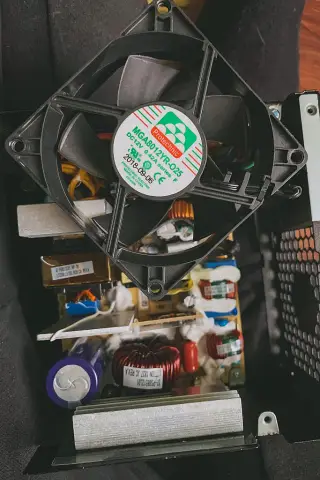
Tichý režim pro PC, zadní výfukové potrubí: Snižte decibel a vyčistěte nepořádek v zadní části vaší věže pomocí tohoto levného a snadného režimu. Můžete si koupit kanály pro napájení a zadní kanály pro ventilátory, ale často používají tenkou pěnu a blokují více vzduchu než toto. Můžete to také použít k trychtýři
Výkonný & Tichý USB ventilátor: 6 kroků

Výkonný & Tichý USB ventilátor: Chtěli jste někdy mít na stole pěkného fanouška, ale nemáte peníze, které byste za to utratili, a v nudném deštivém dni nemáte co dělat. Něco pro tebe mám. Najděte starý PSU, který už nepracuje, vezměte ventilátor dovnitř a postupujte podle mých pokynů
